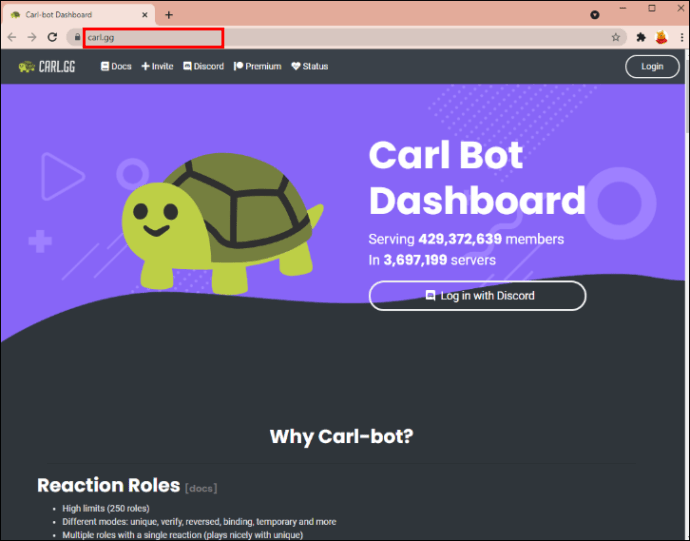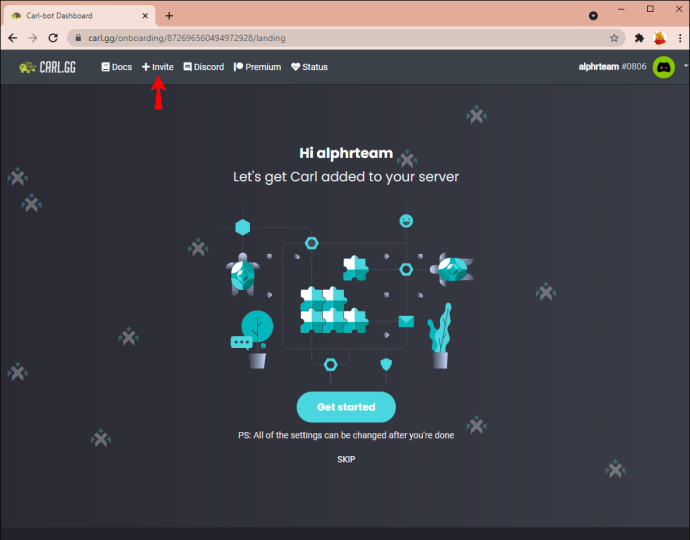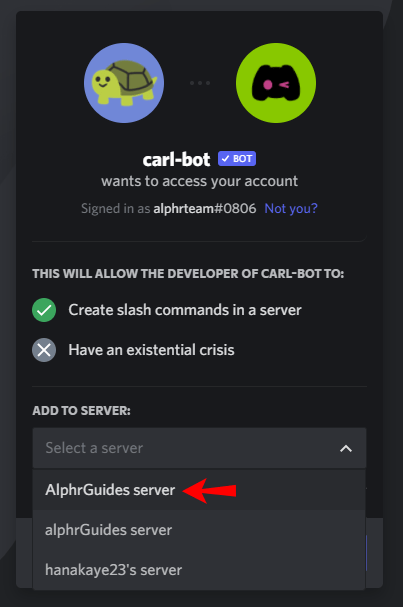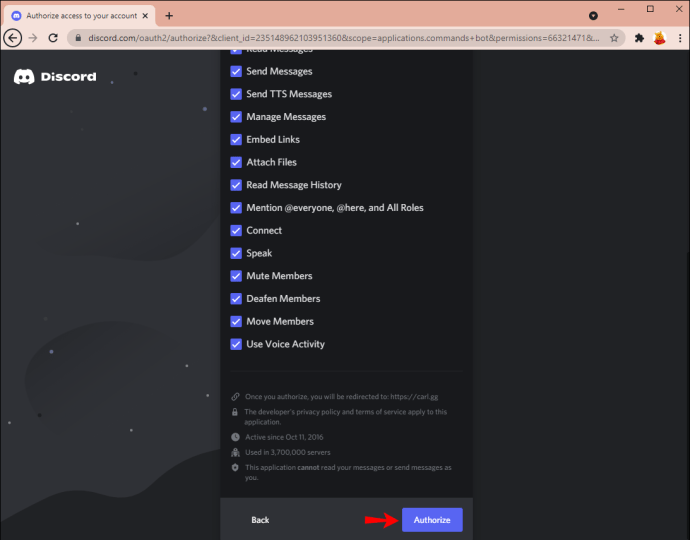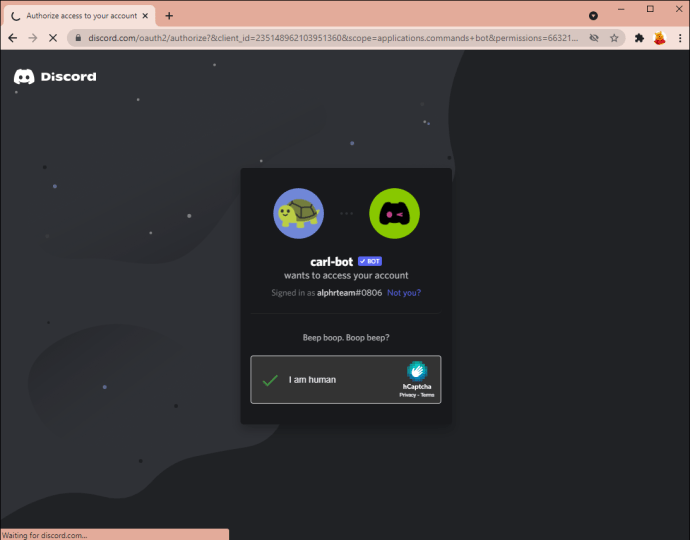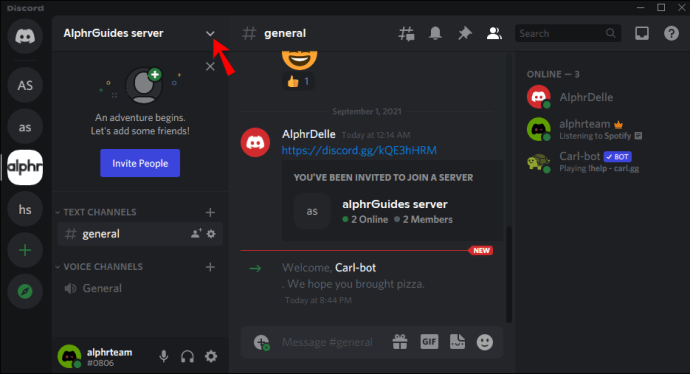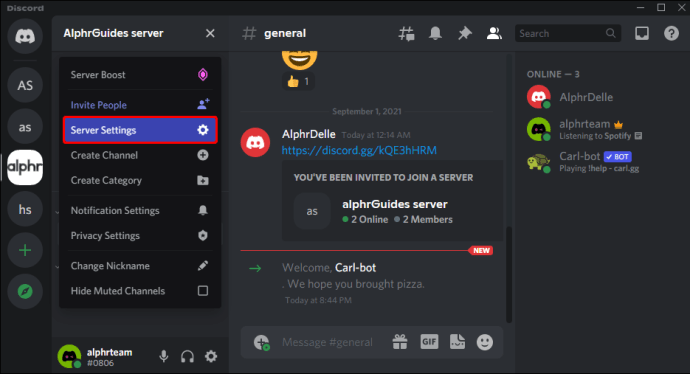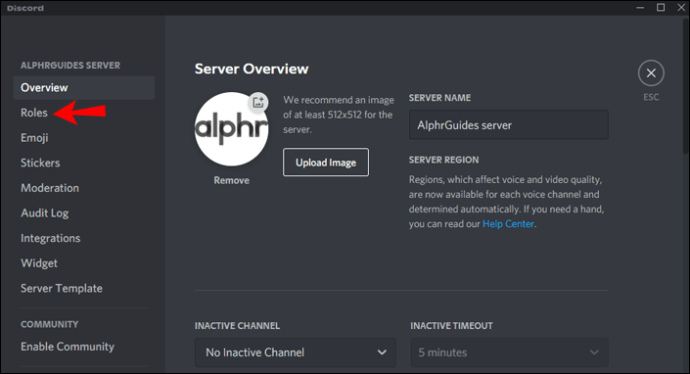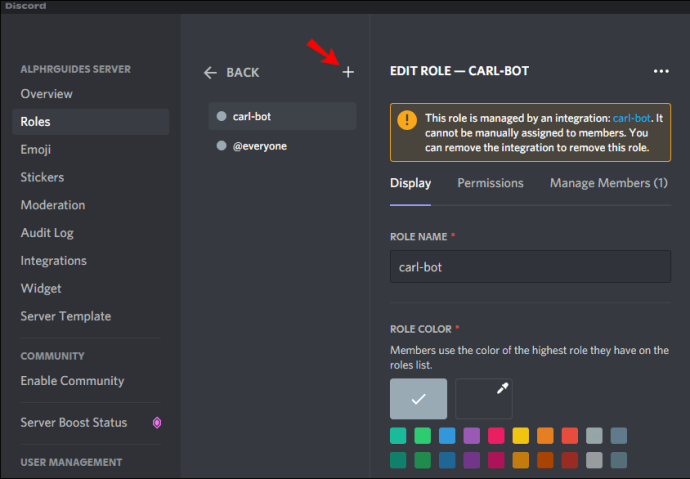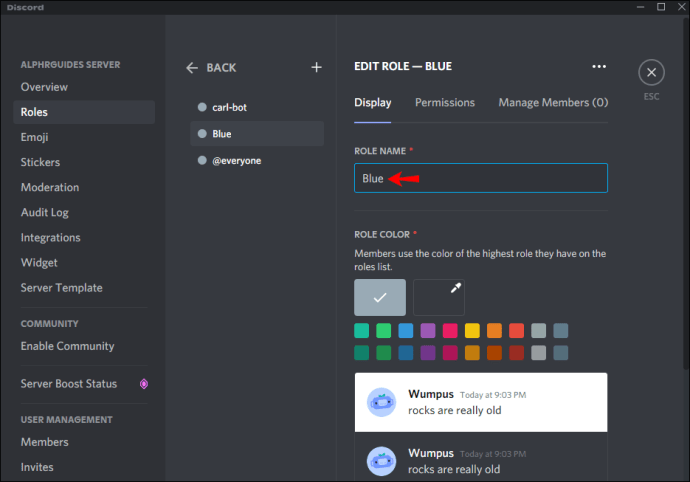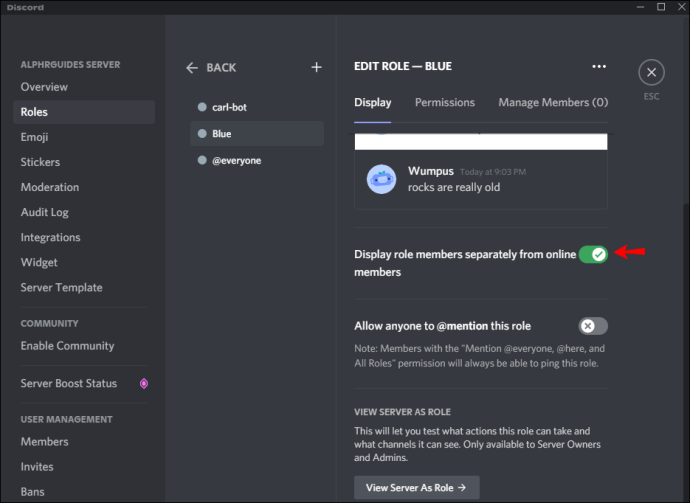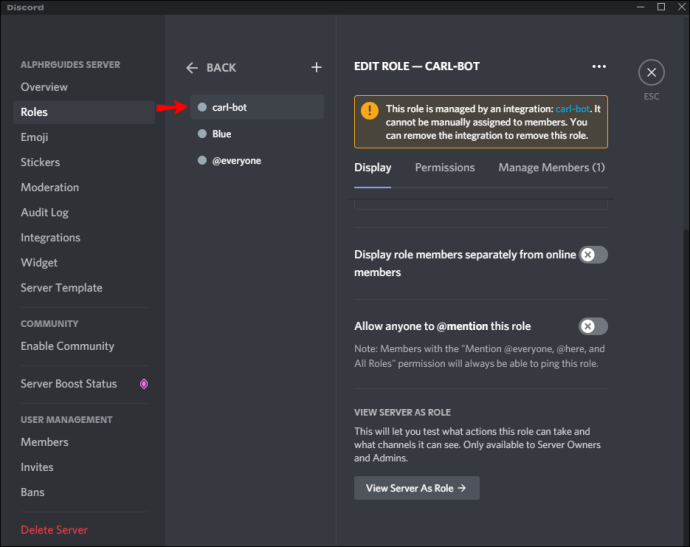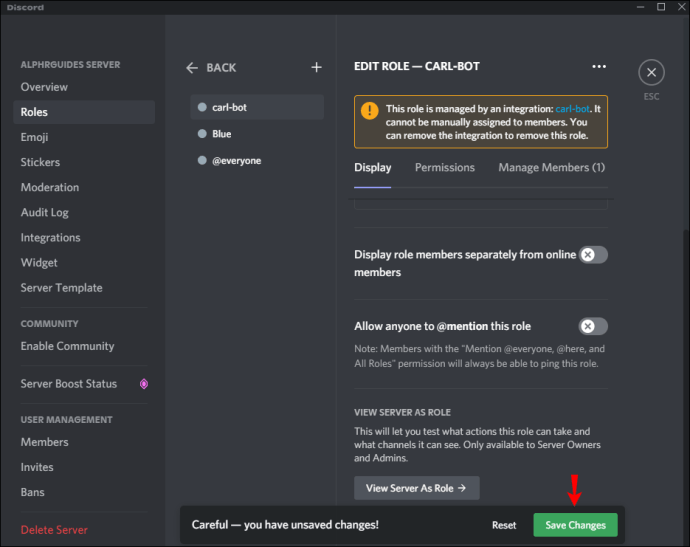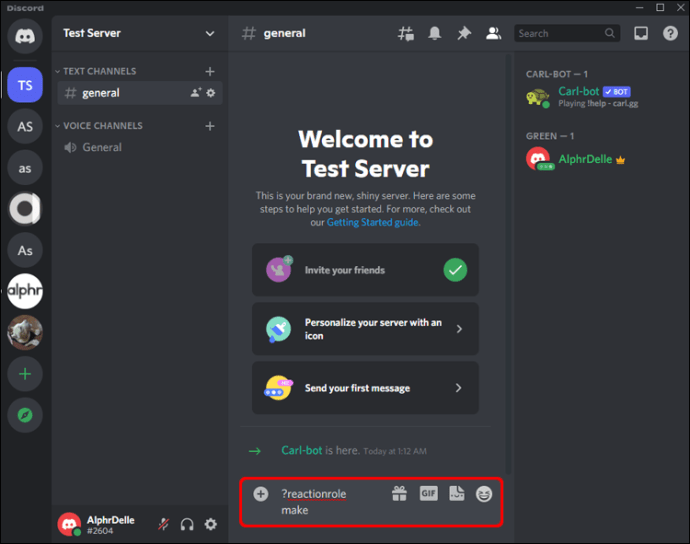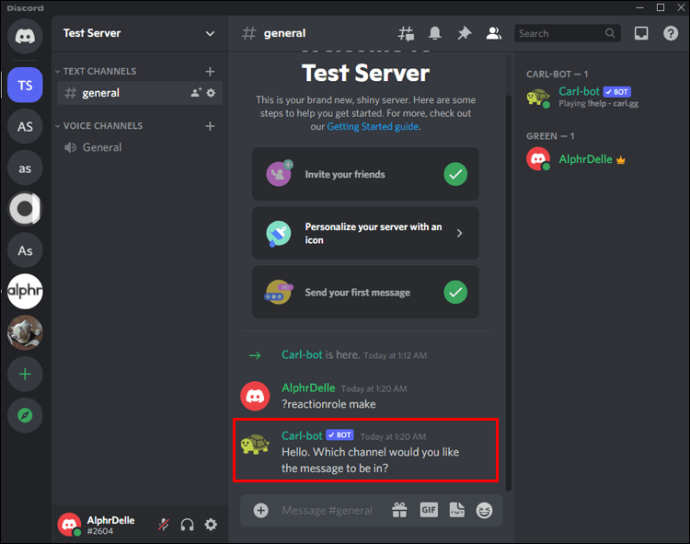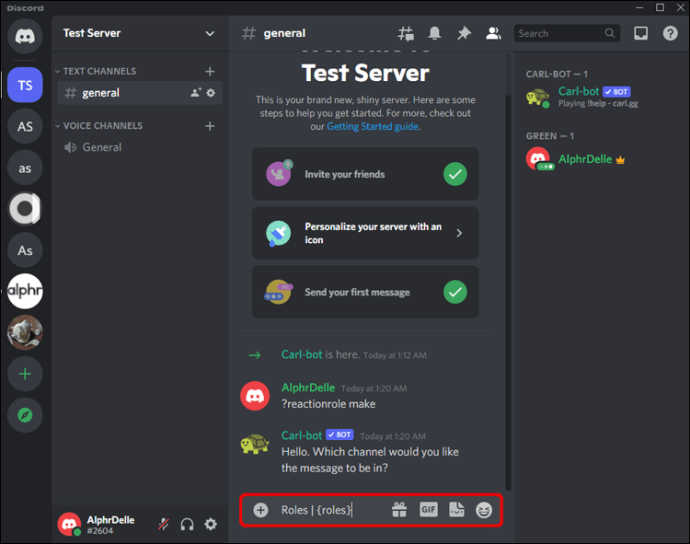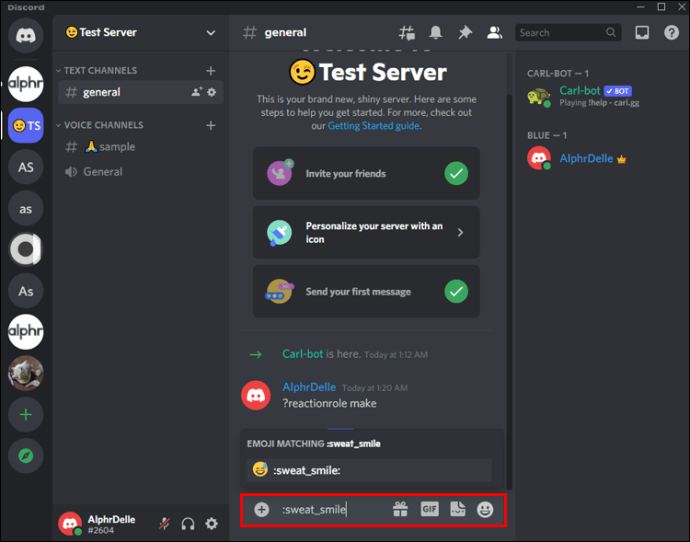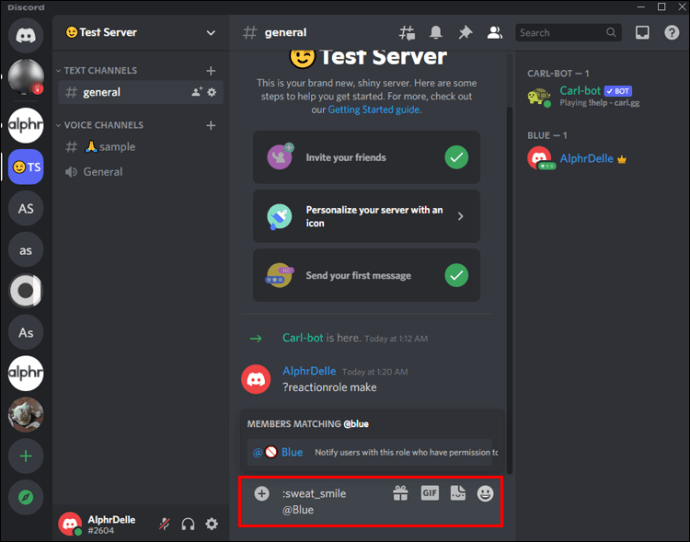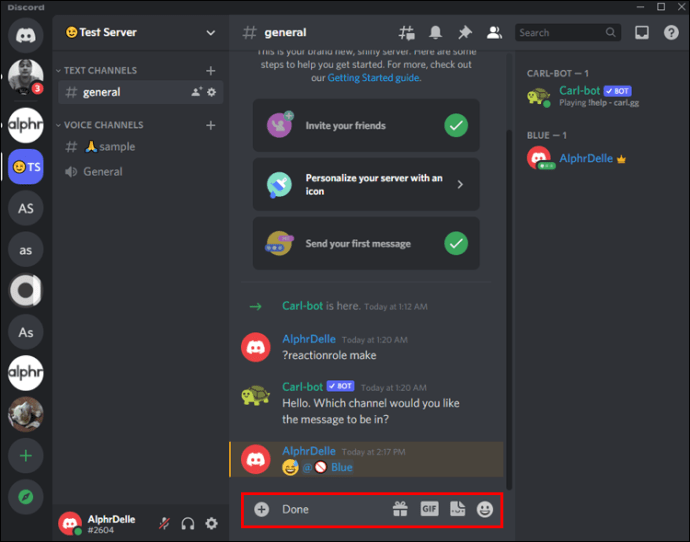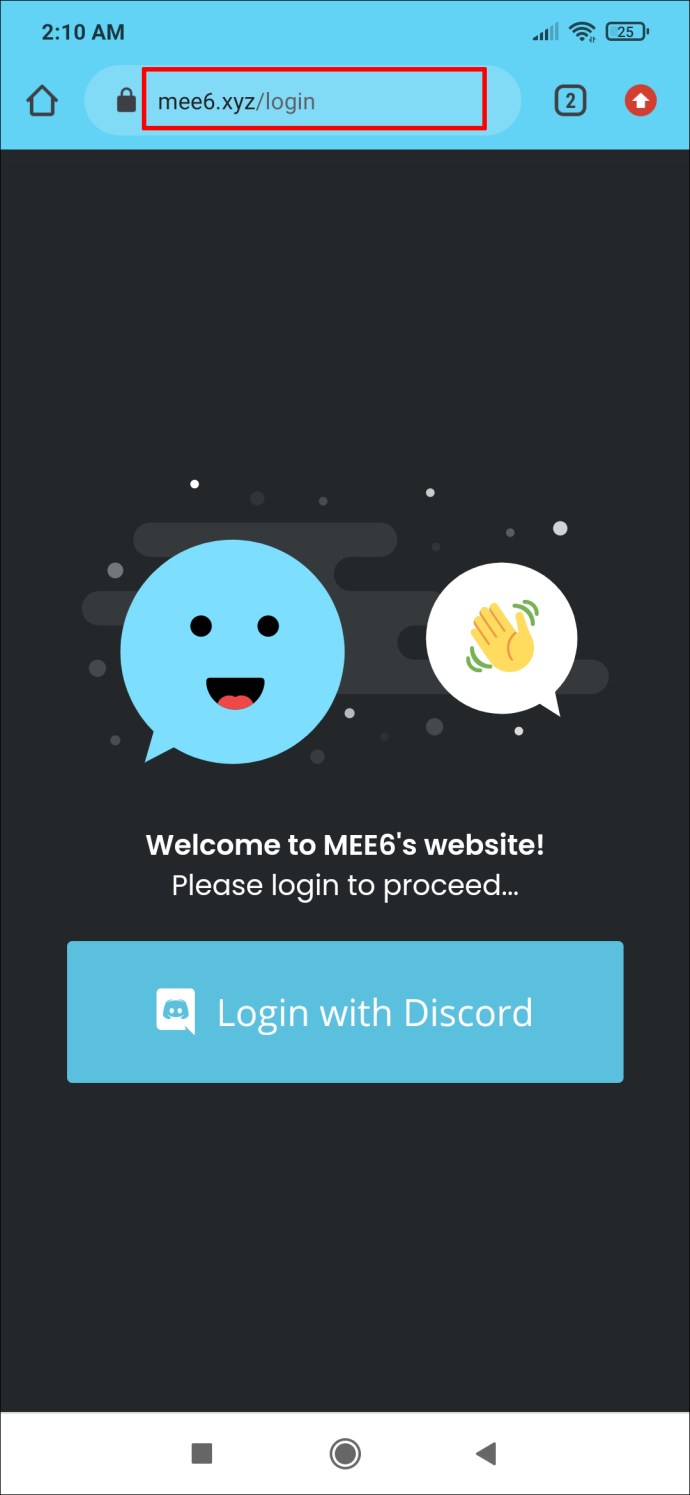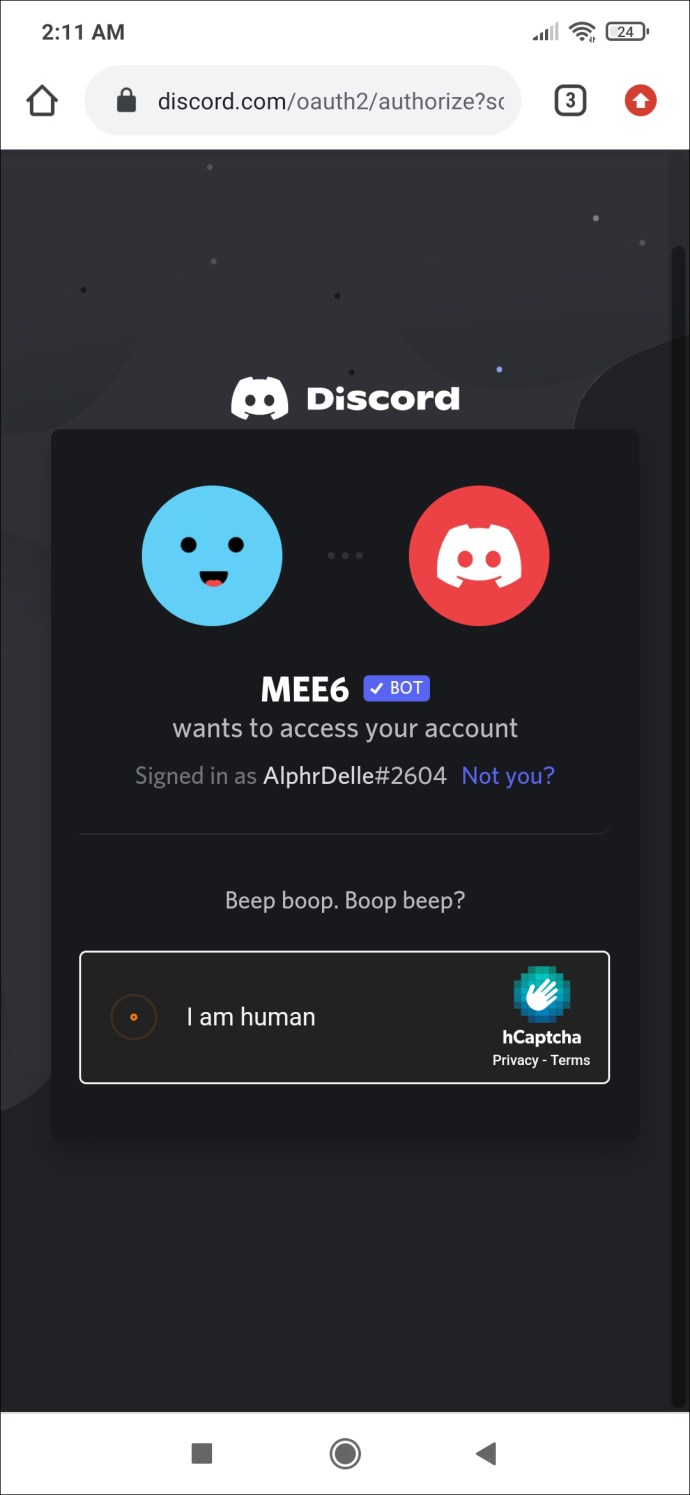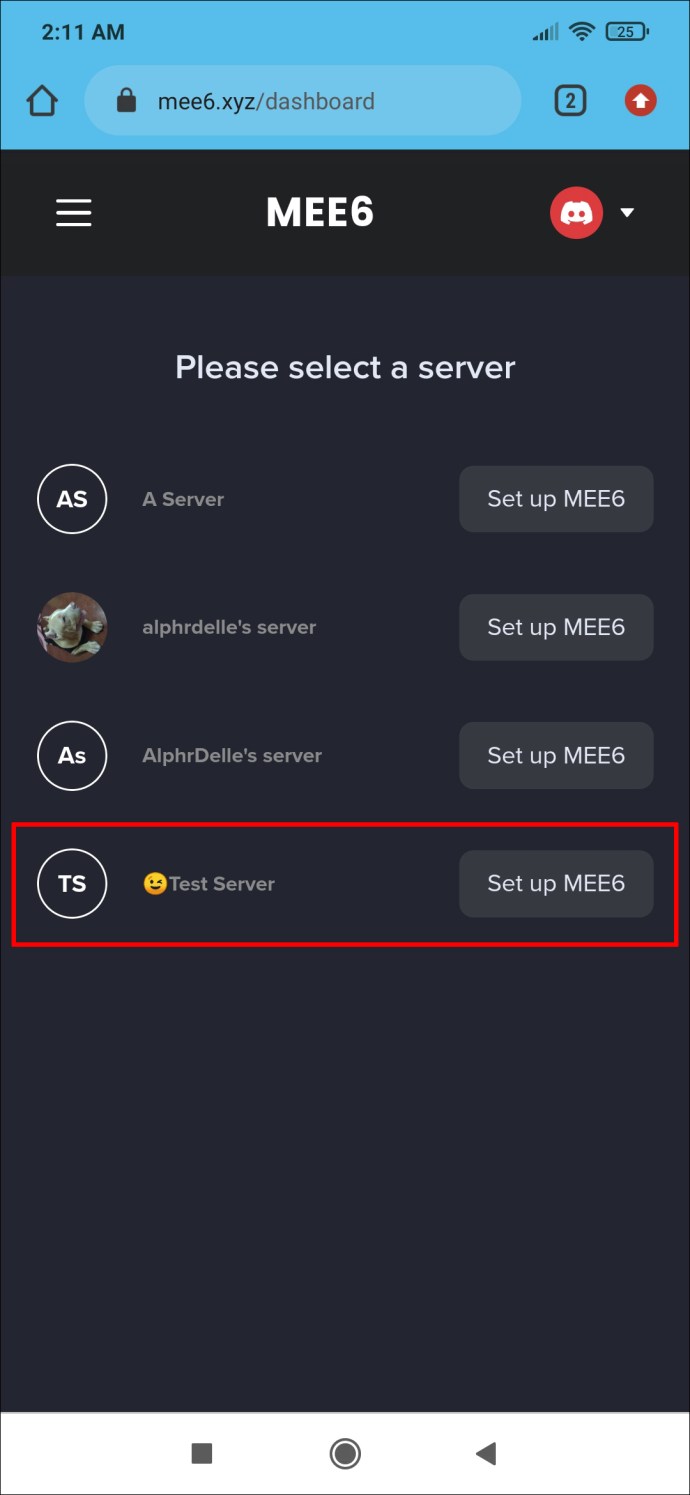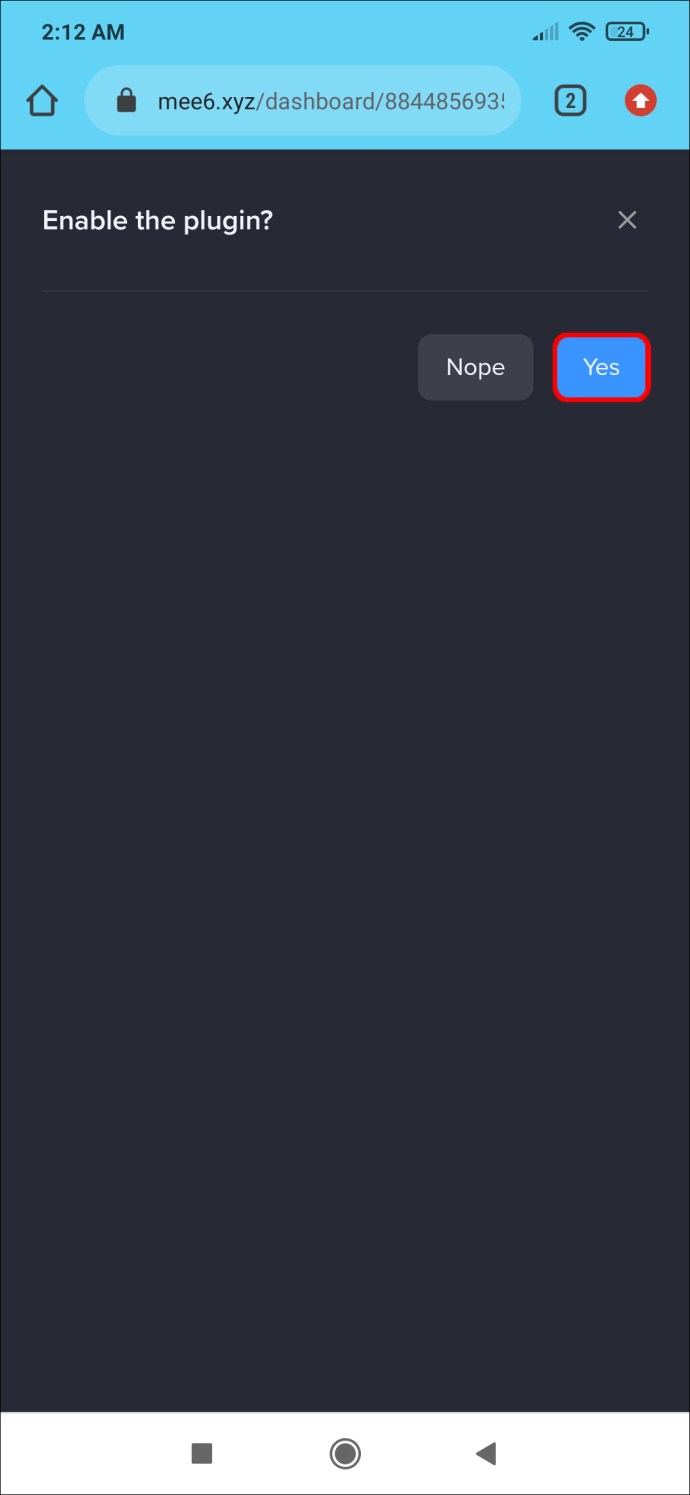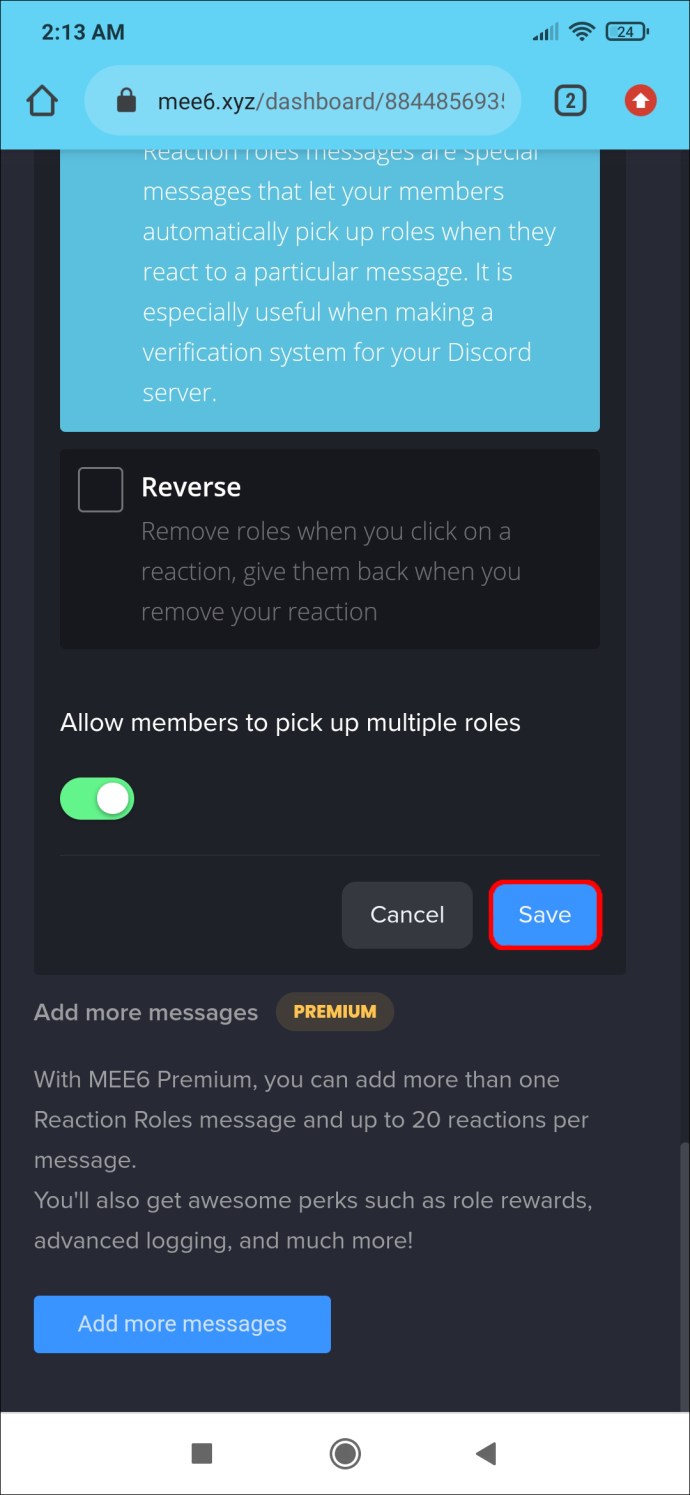Seit der Veröffentlichung von Discord nutzen Spieler es als Möglichkeit, sich zu verbinden. Mit mehr als 150 Millionen Nutzern weltweit ist es keine Überraschung, dass Discord die beliebteste Chat-App für Gamer ist. Reaktionsrollen stellen eines der Merkmale dar, die Discord auszeichnen. In diesem Tutorial zeigen wir Ihnen, wie Sie Reaktionsrollen für Ihre Benutzer auf einem Discord-Server hinzufügen

Was sind Reaktionsrollen in Discord?
Eine Reaktionsrolle ist ein Werkzeug, mit dem Benutzer eine Rolle durch Klicken oder Tippen auf eine Reaktion erhalten oder aufgeben können. Zusätzlich zu ihrem allgemeinen Zweck ändern Reaktionsrollen je nach Rolle des Nachrichtensenders auch ihre Farbe. Beispielsweise kann eine Reaktionsrolle grün werden, wenn der Absender Moderatorenrechte hat, oder lila, wenn sich der Absender als männlich identifiziert. Sie können sogar noch einen Schritt weiter gehen und die Berechtigungen für jede Rolle angeben.
Lassen Sie uns nun eintauchen und sehen, wie Sie Reaktionsrollen auf Discord hinzufügen können. Zuerst werden wir sehen, wie Sie dies von einem PC aus tun können und schließlich, wie Sie es auf dem Handy tun können.
So fügen Sie Reaktionsrollen von einem PC zu einem Discord-Server hinzu
Eines der effizientesten Tools, das entwickelt wurde, um Discord-Administratoren beim Hinzufügen von Reaktionen zu unterstützen, ist der Carl Bot. Nachdem der Bot vollständig auf Ihrem Server eingerichtet ist, können sich Mitglieder mit wenigen Klicks selbst Rollen zuweisen. Der Prozess umfasst fünf wichtige Schritte:
- Fügen Sie Carl Bot zu Ihrem Server hinzu.
- Legen Sie unter den Servereinstellungen neue Rollen an.
- Erstellen Sie die Reaktionsrollen und wählen Sie den Kanal aus.
- Fügen Sie eine Beschreibung, einen Titel und Farben hinzu.
- Fügen Sie jeder Rolle Namen und Emojis hinzu.
Lassen Sie uns nun jeden dieser Schritte aufschlüsseln.
Schritt 1: Carl Bot zu Ihrem Server hinzufügen
Mit Carl Bot können Sie Ihrem Server bis zu 250 Rollen hinzufügen. Es ermöglicht Ihnen auch, mehrere Rollen für einen Benutzer zu erstellen, wenn Sie möchten, was es zur ersten Wahl für Discord-Enthusiasten macht.
So fügen Sie den Bot zu Ihrem Server hinzu:
- Öffnen Sie Ihren Browser auf Ihrem PC und besuchen Sie die offizielle Carl Bot-Website.
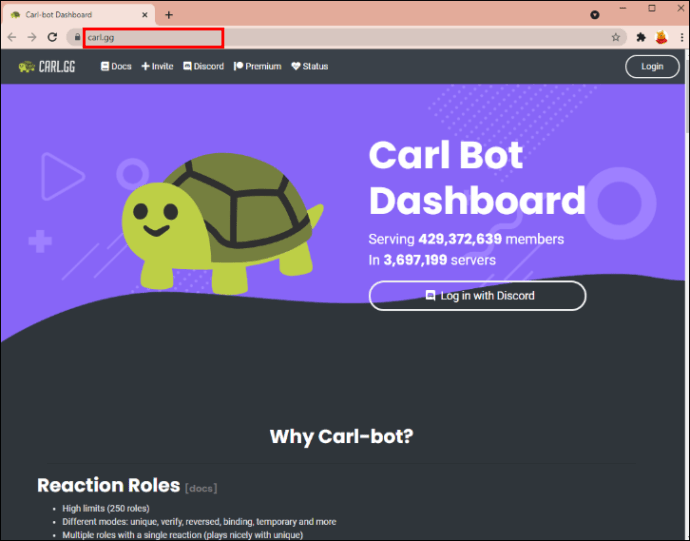
- Sobald die Seite geöffnet ist, klicken Sie oben in der Navigationsleiste auf „Einladen“.
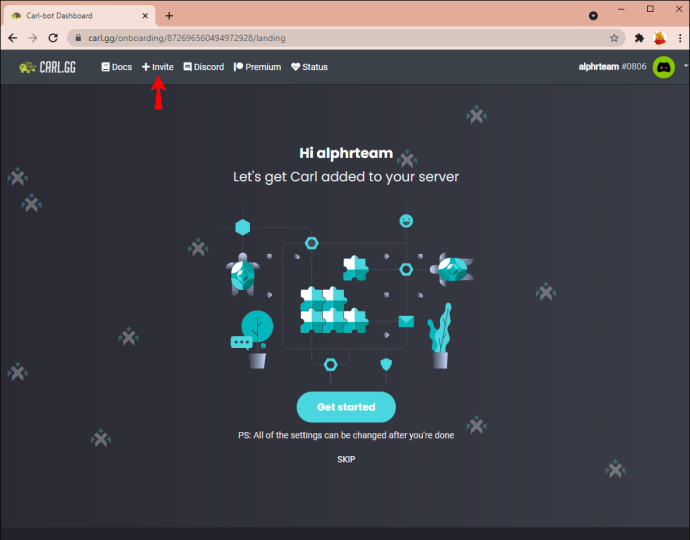
- Wählen Sie als Nächstes den Server aus, auf dem der Bot arbeiten soll.
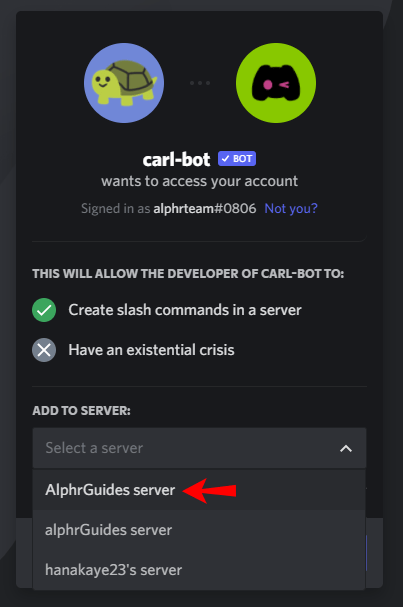
- An dieser Stelle fordert der Bot Sie auf, ihm Berechtigungen für den Zugriff auf den Server zu erteilen. Klicken Sie auf „Autorisieren“.
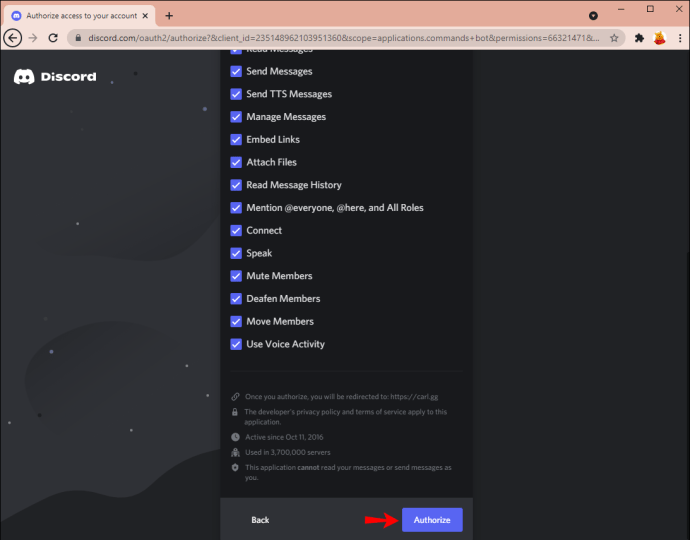
- Vervollständigen Sie das zufällige CAPTCHA, um zu beweisen, dass Sie kein Roboter sind.
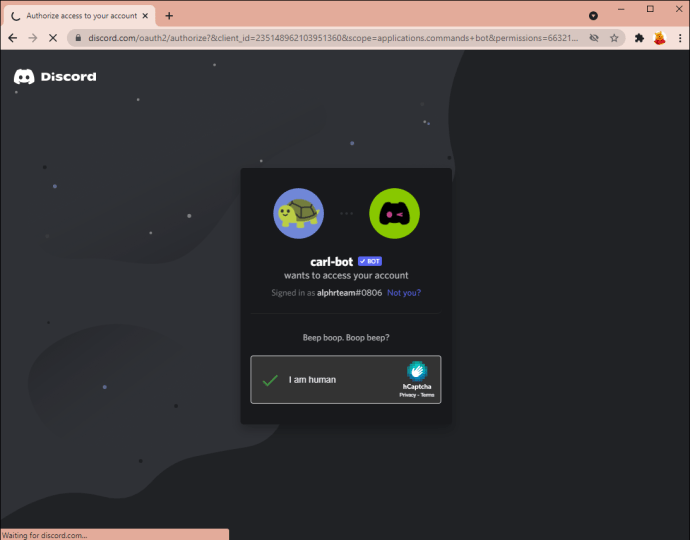
Nachdem Sie diese Schritte ausgeführt haben, sollten Sie Carl Bot auf Ihrem Server finden.
Schritt 2: Neue Rollen unter Servereinstellungen einrichten
Sobald Sie bestätigt haben, dass sich Carl Bot jetzt auf Ihrem Server befindet, ist es an der Zeit, neue Rollen zu erstellen. So gehen Sie vor:
- Starten Sie den Einstellungsbereich Ihres Servers. Um dies zu tun:
- Öffne deinen Discord-Server.
- Klicken Sie auf den Pfeil, der neben dem Namen Ihres Servers angezeigt wird.
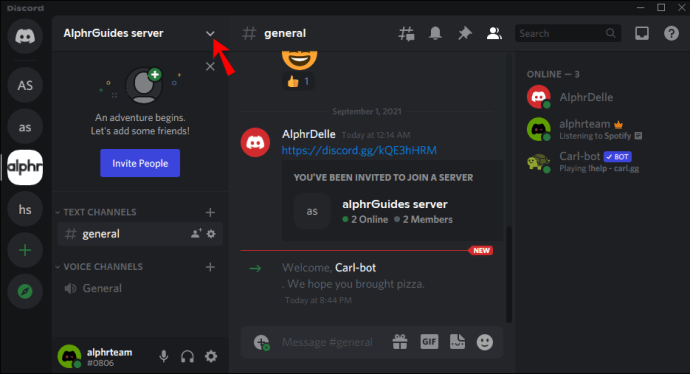
- Klicken Sie auf „Servereinstellungen“.
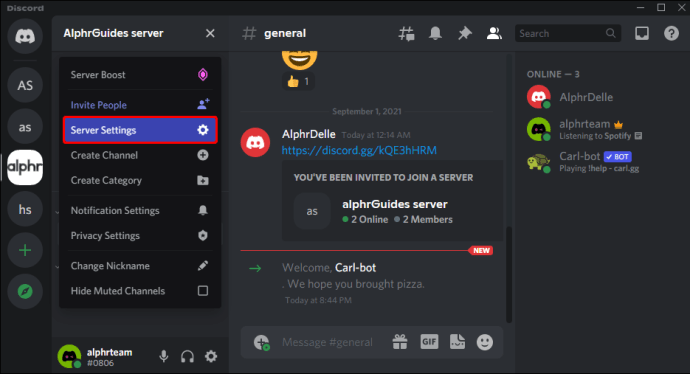
- Wählen Sie in der Seitenleiste „Rollen“ aus.
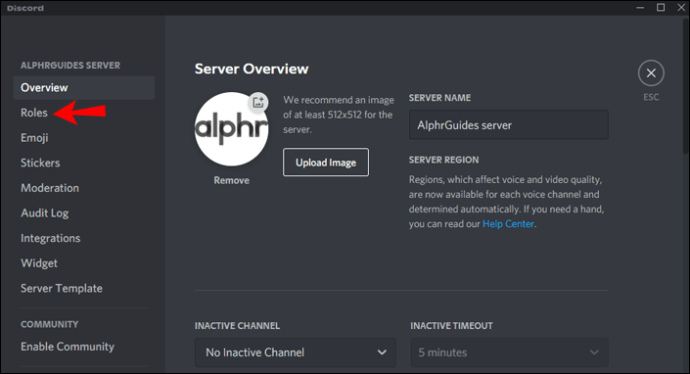
- Klicken Sie auf „+“, um eine neue Rolle zu erstellen.
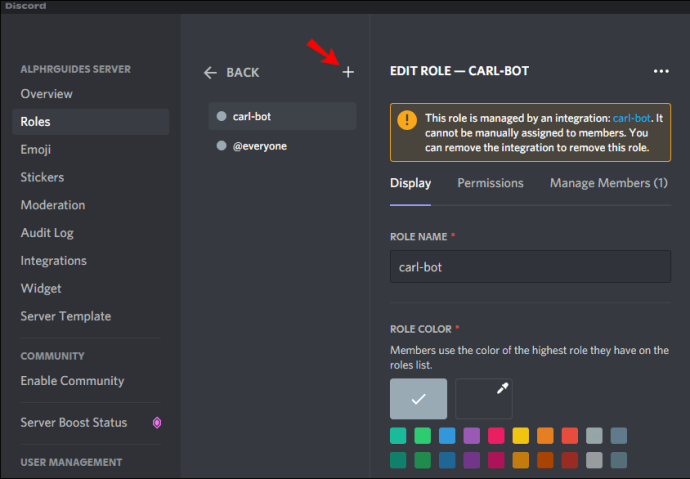
- Legen Sie einen Namen für Ihre neue Rolle fest, sagen Sie „Blau“.
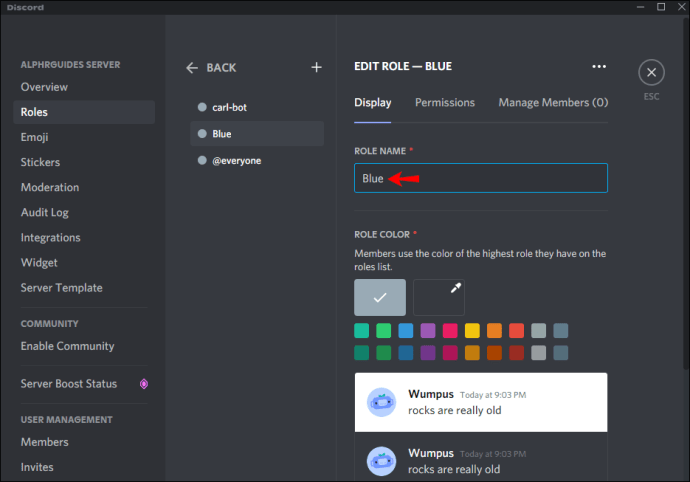
- An dieser Stelle müssen Sie sicherstellen, dass der Server Rollenmitglieder getrennt von Online-Mitgliedern anzeigt. Öffnen Sie dazu „Rolleneinstellungen“ und schalten Sie das Kästchen neben dieser Option um.
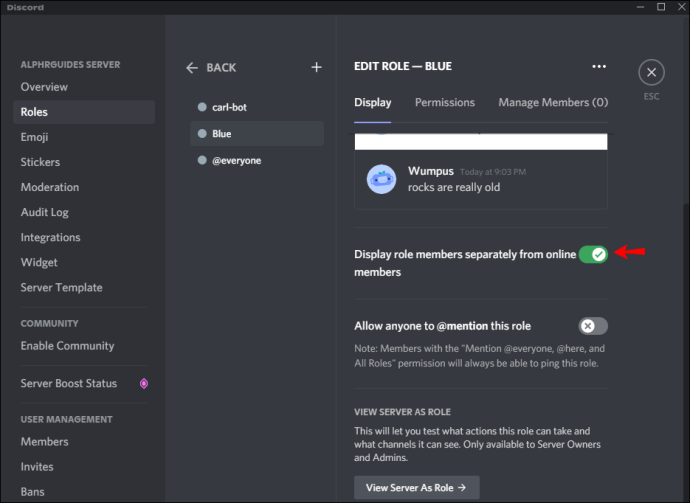
- Stellen Sie sicher, dass „Carl Bot“ die erste Rolle auf der Liste ist. Wenn nicht, ziehen Sie es einfach in Position.
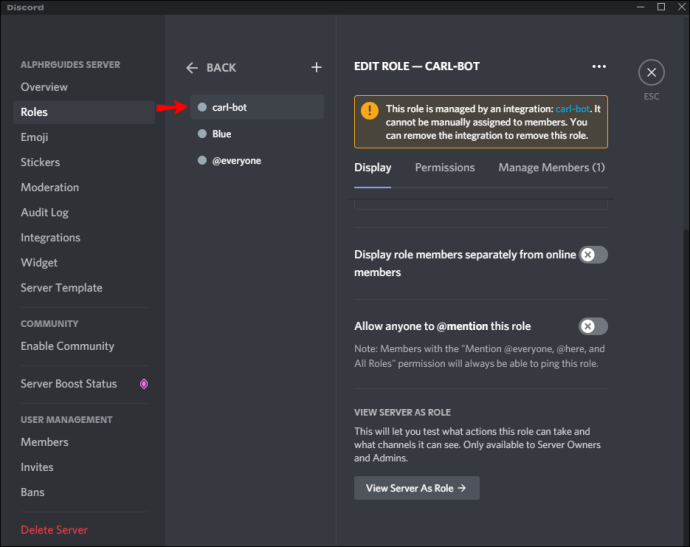
- Klicken Sie auf „Änderungen speichern“, um die Einrichtung Ihrer neuen Rolle abzuschließen.
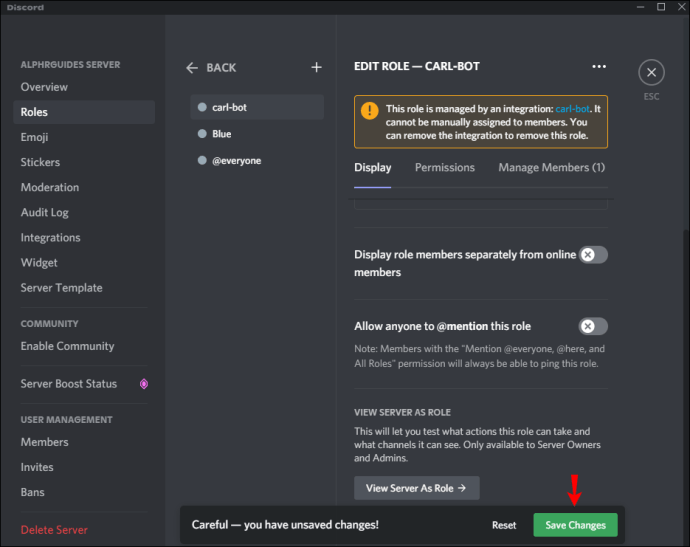
Sie können weitere Rollen erstellen, indem Sie die obigen Schritte ausführen. Achten Sie nur darauf, jedem einen eigenen Namen zu geben, um ihn leicht unterscheiden zu können.
Schritt 3: Erstellen Sie die Reaktionsrollen und wählen Sie den Kanal aus
Nachdem die gewünschte Anzahl von Rollen erfolgreich erstellt wurde, besteht der nächste Schritt darin, mit Carl Bot Reaktionsrollen zu erstellen. Auf diese Weise können sich die Mitglieder die Rollen zuweisen, die sie mögen. Hier ist, was zu tun ist:
- Öffnen Sie einen beliebigen Kanal, geben Sie „
?Reaktionsrolle machen“, und drücken Sie dann „Enter“. Sie können einen beliebigen Kanal auswählen, da Carl Bot allen beitritt, nachdem Sie ihn zu Ihrem Server eingeladen haben.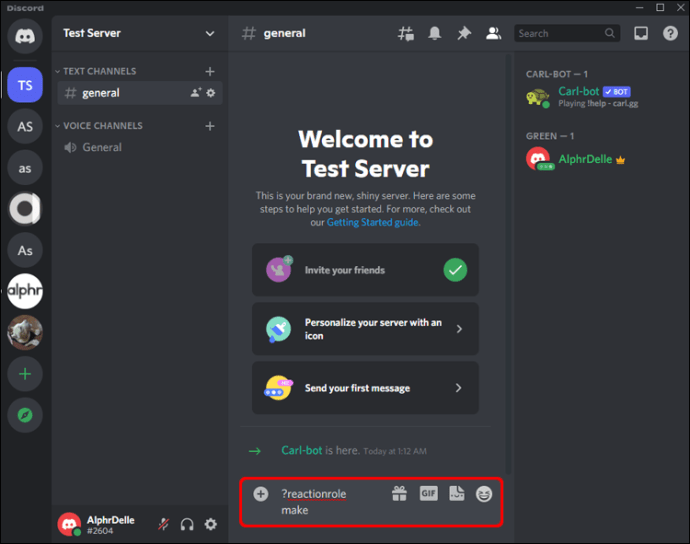
- An dieser Stelle sollten Sie eine Aufforderung von Carl Bot sehen, in der Sie aufgefordert werden, den Kanal anzugeben, der Ihre Reaktionsrollen hosten wird. Geben Sie einfach den Kanalnamen ein und drücken Sie dann "Enter".
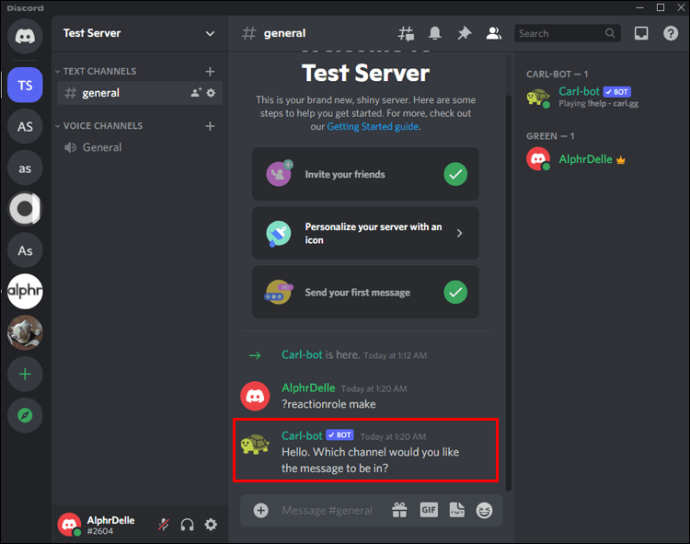
Schritt 4: Fügen Sie eine Beschreibung, einen Titel und Farben hinzu
Nachdem Sie erfolgreich den Kanal für Ihre Reaktionsrollen ausgewählt haben, müssen Sie einen Titel und eine Beschreibung erstellen. Um dies zu tun,
- Typ "
Rollen | {Rollen}”.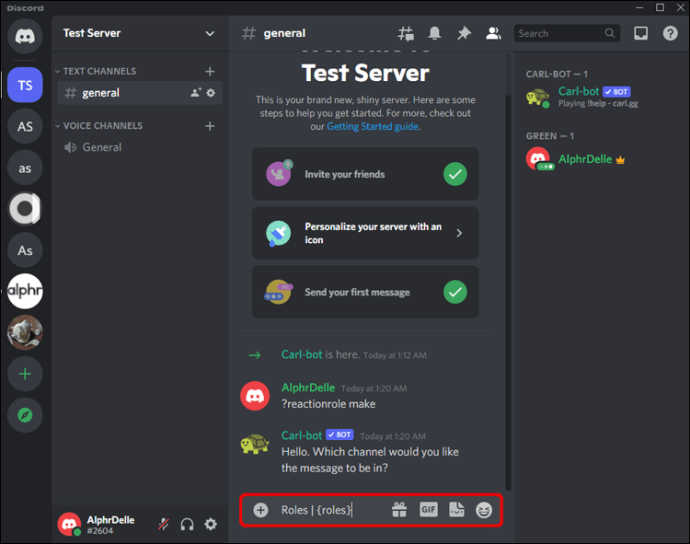
- Drücken Sie Enter.
Standardmäßig fordert Carl Bot Sie auf, einen Farb-Hex-Code für Ihre Nachricht einzugeben. Sie können den Hex-Code für jede gewünschte Farbe auf dieser Website finden. Wenn Sie nicht möchten, dass Ihre Reaktionsrollen unterschiedliche Farben haben, geben Sie einfach „none“ in das Hex-Code-Feld ein.
Schritt 5: Hinzufügen von Namen und Emojis zu jeder Rolle
An dieser Stelle müssen Sie nur noch einen Namen und ein Emoji zu jeder der gerade erstellten Reaktionsrollen hinzufügen. Benutzer reagieren mit dem Emoji, das Sie festgelegt haben, um sich selbst eine bestimmte Rolle zuzuweisen. Hier die genauen Schritte:
- Geben Sie das gewünschte Emoji ein und drücken Sie dann einmal die Leertaste auf Ihrer Tastatur.
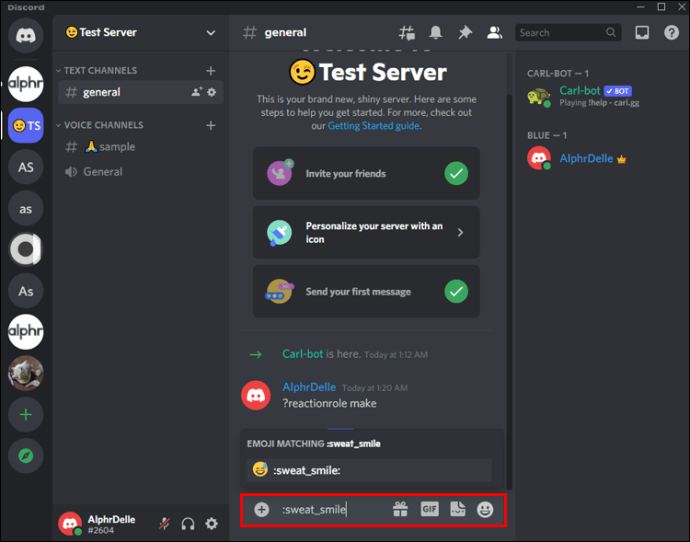
- Geben Sie den Namen der Rolle ein. Dies sollte genau der Name sein, den Sie in Schritt 2 oben hinzugefügt haben. In unserem Fall wäre das „Blau“.
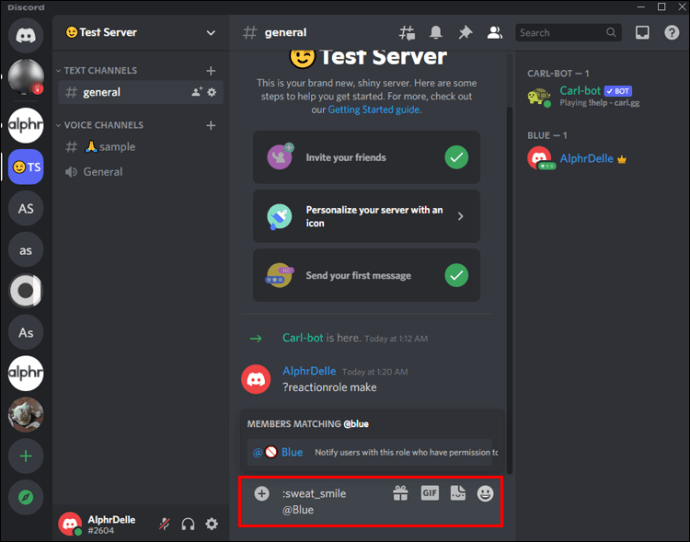
- Drücke Enter.
- Typ "
Fertig“, um den Vorgang abzuschließen.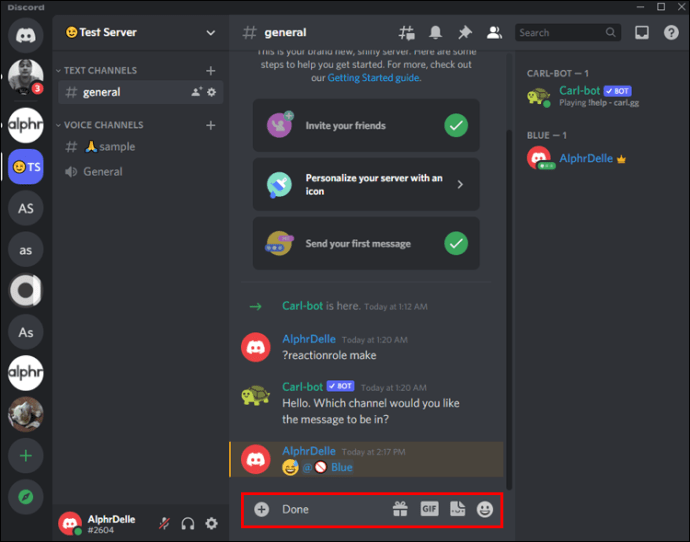
Et voila! Sie haben gerade mit Hilfe von Carl Bot Reaktionsrollen hinzugefügt. Wenn ein Benutzer dem Kanal beitritt, fordert Carl Bot ihn sofort auf, eine Rolle zu wählen.
Neben dem Hinzufügen von Reaktionsrollen automatisiert der Carl Bot mehrere andere Funktionen, die sonst viel Zeit in Anspruch nehmen würden. Es wird mit vorgefertigten Befehlen geliefert, sodass Sie es an Ihre Bedürfnisse anpassen oder die Standardfunktionen verwenden können. Es ist sehr hilfreich, einen Raum zu organisieren, indem Aufgaben wie das Zählen der Anzahl der Benutzer auf dem Server, das Entfernen von Spam-Nachrichten und das Starten von Spielen automatisiert werden.
So fügen Sie Reaktionsrollen von einem iPhone oder Android zu einem Discord-Server hinzu
Sie können einem Discord-Server auch Reaktionsrollen von Ihrem Android- oder iOS-Gerät hinzufügen. In diesem Fall müssen Sie jedoch Mee6 Bot verwenden. Dieser Bot funktioniert ähnlich wie Carl Bot, erfordert jedoch nicht so viele Schritte. Dadurch eignet es sich gut für mobile Geräte.
So fügen Sie einem Discord-Server mit Mee6 auf Ihrem Handy Reaktionsrollen hinzu:
- Öffnen Sie den Browser auf Ihrem Gerät und besuchen Sie die offizielle Mee6-Website. Sie werden aufgefordert, sich bei Ihrem Discord-Konto anzumelden.
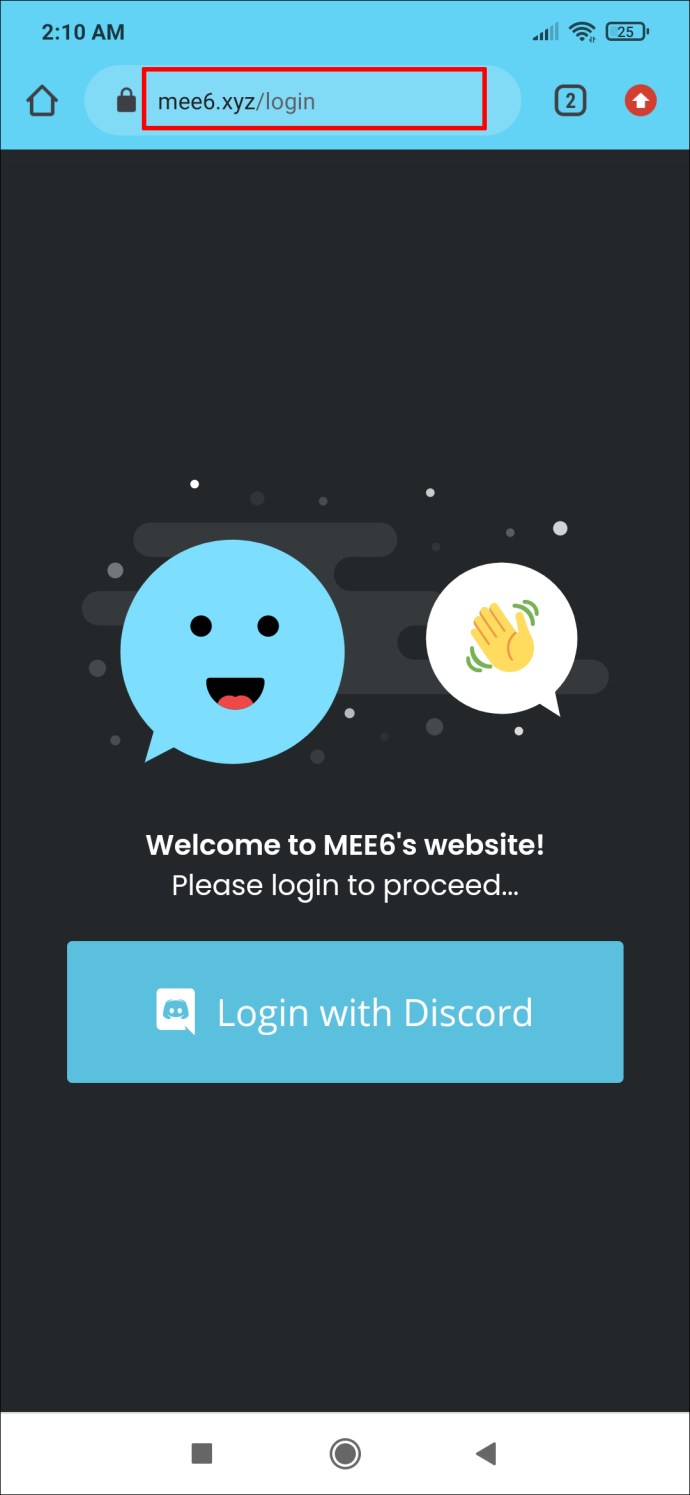
- Als nächstes erlauben Sie Mee6 Bot, auf Ihr Konto zuzugreifen.
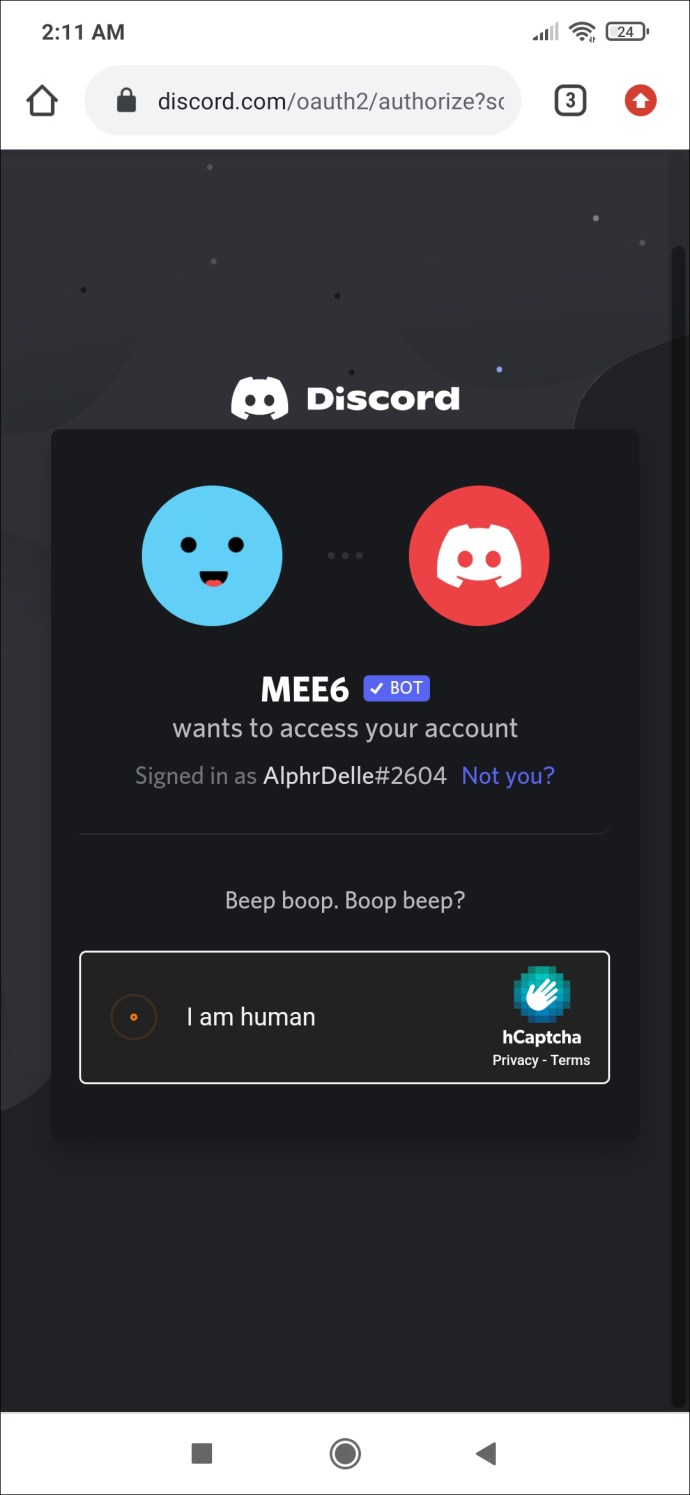
- Wählen Sie den gewünschten Discord-Server aus.
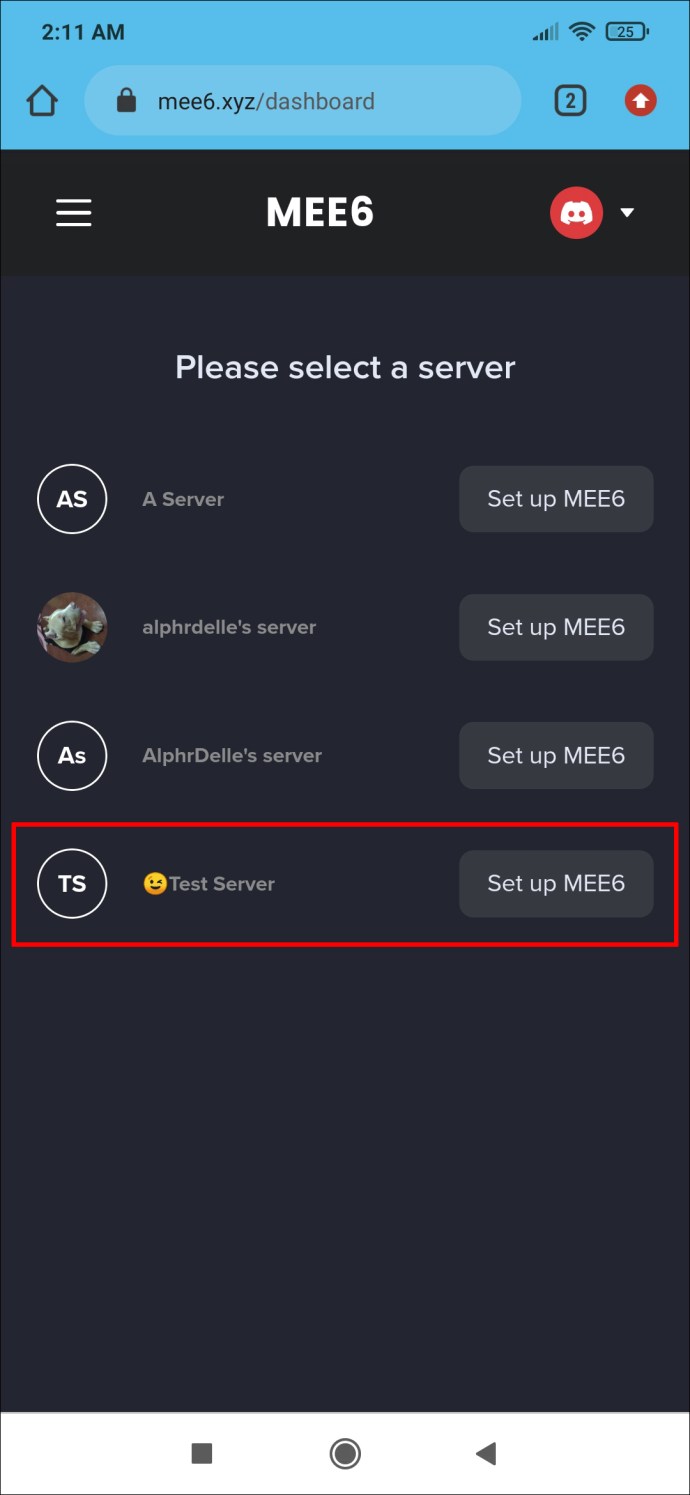
- Tippen Sie auf „Plugins“ und wählen Sie dann „Reaktionsrollen“.
- Tippen Sie auf „Ja“, um das Plugin zu akzeptieren.
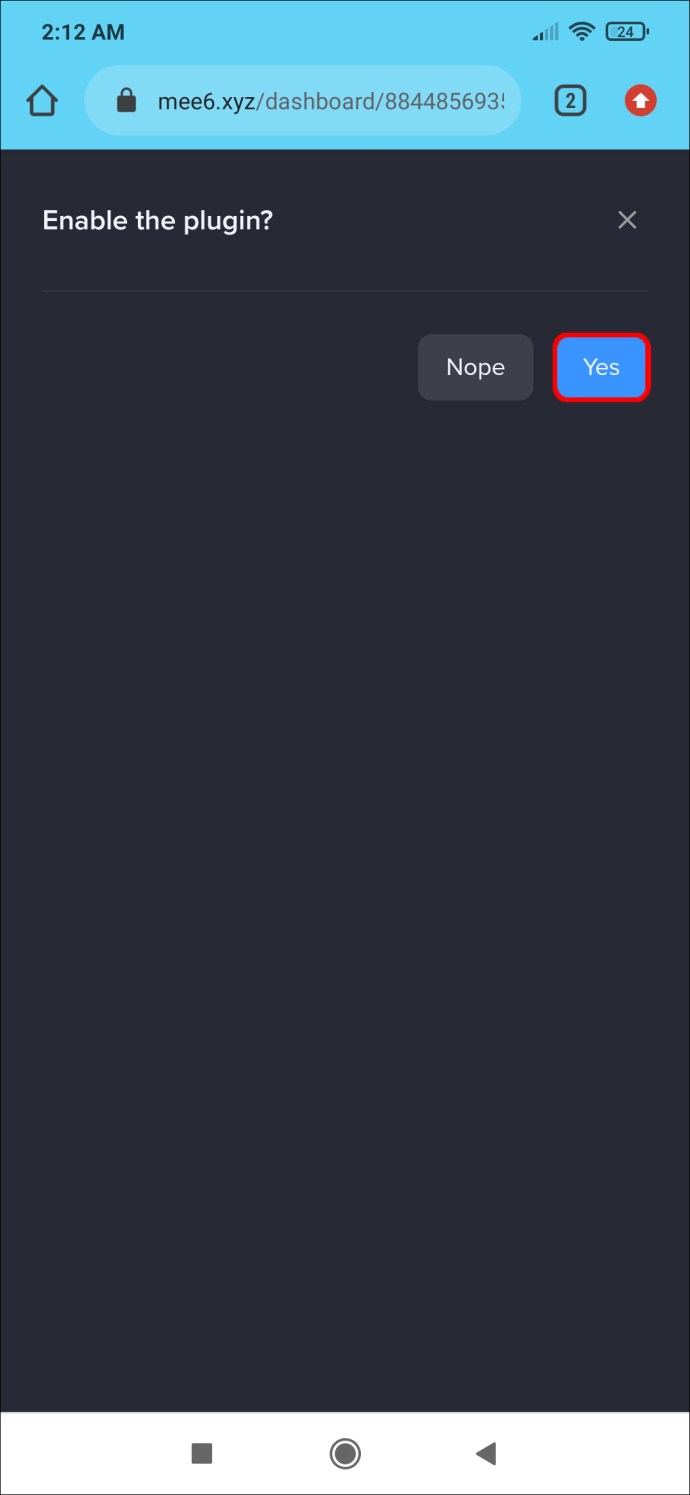
- Befolgen Sie die Anweisungen auf dem Bildschirm, um alle erforderlichen Details auszufüllen. Dazu gehören der Kanal, in dem Ihre Reaktionsrollen angezeigt werden, eine kurze Nachricht, die Benutzer bei der Auswahl der Rollen anleitet, und das Bild, das jeder Rolle zugeordnet werden soll.
- Tippen Sie auf "Speichern".
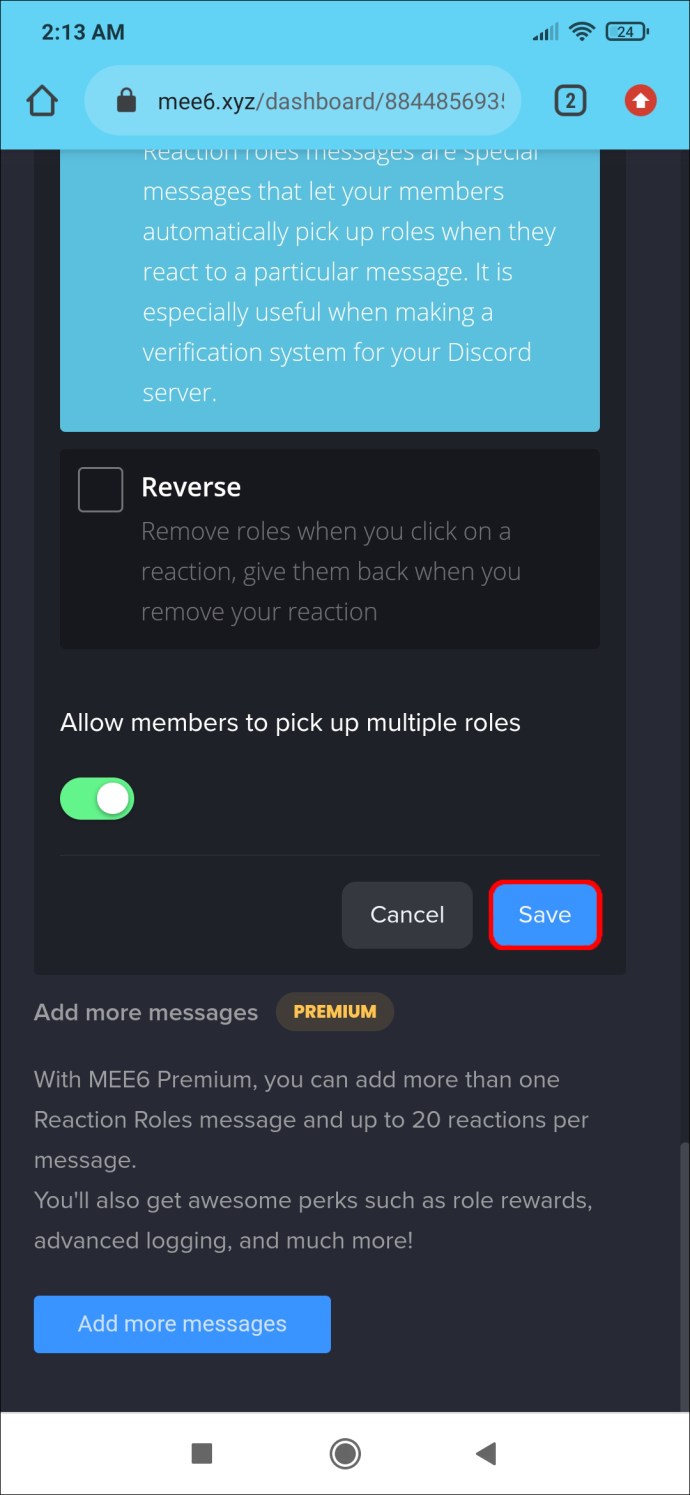
- Stellen Sie schließlich sicher, dass Sie den Abschnitt mit den Discord-Berechtigungen aktualisieren, damit jeder "Nachrichten lesen" und "Reaktionen hinzufügen" kann.
Bleib organisiert
Wenn Sie nach einer Möglichkeit suchen, Ihren Discord-Server interaktiver und ansprechender zu gestalten, kann das Hinzufügen von Reaktionsrollen die Antwort sein. Benutzer können sich selbst Rollen zuweisen und Ihnen helfen, Ihre Kanäle zu organisieren. Egal, ob es sich um einen einfachen Daumen nach oben oder ein animiertes GIF handelt, Reaktionsrollen sind ein todsicherer Weg, um Benutzer zu beschäftigen und gleichzeitig Aufgaben zu automatisieren, die sonst mehr Zeit in Anspruch nehmen würden.
Was sind deine Lieblings-Emojis für deine Discord-Reaktionsrollen? Lassen Sie es uns im Kommentarbereich unten wissen.